

Escrito por Gina Barrow, Última actualización: 20 de diciembre de 2019
"Cómo puedo solucionar esto iTunes o iPhone Error 1671? Ayer, Estaba actualizando mi iPhone 6 pero la descarga había fallado porque no tenía suficiente batería, así que intenté conectar mi iPhone a iTunes para completar la descarga, pero recibí un nuevo error con el que no estoy familiarizado: iTunes Error 1671. ¿Cómo puedo arreglarlo? "~ Gabriel
Parte 1. ¿Qué es el error de iPhone 1671 y por qué está sucediendo?Parte 2. Restablecer el dispositivo iPhoneParte 3. Soluciona el error de iPhone 1671 sin pérdida de datosParte 4. Solucione el error 1671 del iPhone a través del archivo "Hosts"Parte 5. Ingrese al modo DFU para reparar el error de iPhone 1671Parte 6. Recomendación
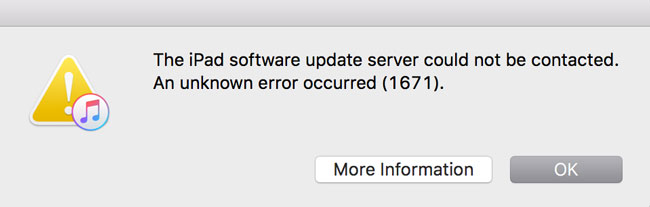
Que es iPhone 1671 error?
Error de iPhone 1671 aparece cuando está intentando sincronizar, hacer una copia de seguridad, actualizar o restaurar su iPhone y otro iDevice a través de iTunes. Cuando está actualizando el software de su dispositivo iOS, por ejemplo, se comunicará y se conectará a los servidores de Apple. Si la conexión falla, la descarga no se completará y le pedirá este código de error 1671.
Si usted es uno de los usuarios que se han visto afectados por este problema reciente, Error de iPhone 1671 o el error 1671 de iTunes, es posible que no sepa qué hacer o por qué sucedió esto. En este artículo, sabrás más información sobre Error de iPhone 1671, su causa principal y soluciones efectivas.
¿Por qué pasó esto?
La mala conexión a los servidores de Apple puede deberse a varios factores, tales como:
Por lo tanto, para solucionar este error de iPhone 1671, debe cumplir ciertas reglas antes de profundizar en la resolución de este problema. Asegúrese de que cuando reciba este error, ya haya verificado las reglas anteriores. Una vez que haya cumplido con todos los requisitos necesarios mencionados anteriormente, puede consultar las siguientes mejores soluciones.
Un simple reinicio va un largo camino. Todas las guías de solución de problemas comienzan con este paso, por lo que debe realizar un restablecimiento parcial o reiniciar para refrescar el sistema del iPhone. También puede reiniciar su computadora en el caso para que pueda obtener mejores resultados. Entonces, si estás atascado con esto Error de iPhone 1671, no se asuste, intente un buen reinicio manteniendo presionados los botones de Encendido + Inicio hasta que vea el logotipo de Apple. Puede ignorar el poder de notificación una vez que aparece.
Si no hay otras formas que funcionen para ti, intenta hacer un restablecimiento de fábrica para deshacerte de esto. Error de iPhone 1671.Sin embargo, debe ser plenamente consciente de las consecuencias cuando realiza un restablecimiento de fábrica. Esto puede causar una pérdida de datos grave si no ha creado ningún tipo de copia de seguridad. Hay formas de 2 de restablecer de fábrica su iPhone.
La primera opción es restablecer la configuración de fábrica a través de la configuración del iPhone:

La segunda opción es realizar un reinicio completo con las teclas de iPhone:

Si el restablecimiento completo de su iPhone soluciona el problema, puede restaurar fácilmente sus datos si ha creado copias de seguridad. Sin embargo, si esto no solucionó el Error de iPhone 1671, intente hacer otros métodos a continuación:
Si está buscando opciones que mantendrán seguros todos sus datos personales y otros contenidos de su teléfono mientras arregla Error de iPhone 1671, Puedes echar un vistazo Recuperación del sistema FoneDog iOS programa. Este software le permite restaurar su iPhone a la normalidad sin pérdida de datos. Recuperación del sistema FoneDog iOS También corrige otros problemas relacionados con el sistema iOS como pantalla blanca, pantalla azul, pantalla rojacongelar Logotipo de Apple, atascado en modo de recuperación, repitiendo el inicio y varios códigos de error de iTunes como 1671, 1009, 14, Y mucho más. Este programa funciona bien con todos los modelos de iOS, como iPhone, iPad y iPod Touch. Para aprender a usar Recuperación del sistema FoneDog iOS sigue estos simples pasos:
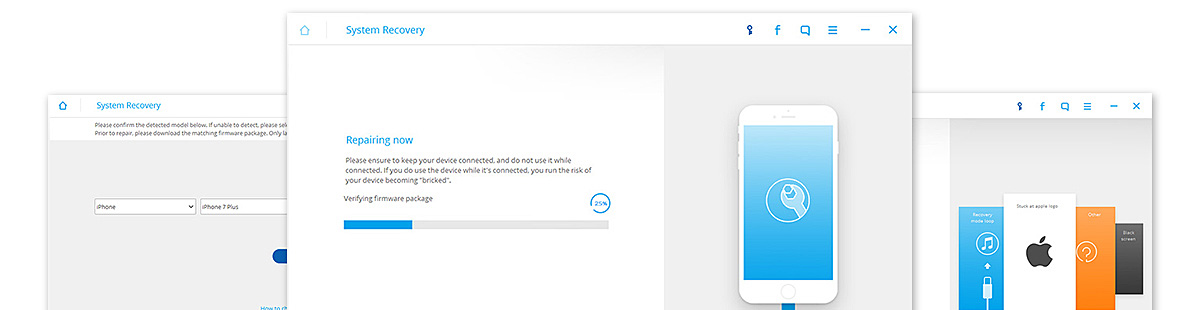
FoneDog iOS System Recovery está disponible para descargar tanto en computadoras Windows como Mac para que pueda aprovechar su flexibilidad. Puede ir en línea y descargar desde allí o ir a este enlace.. Después de que haya terminado de descargar Recuperación del sistema FoneDog iOS, siga el proceso de instalación e inicie el software inmediatamente después. Haga clic en Recuperación del sistema en el menú principal.

Para comenzar la restauración del sistema, conecte el dispositivo iOS a la computadora con un cable USB original. Recuperación del sistema FoneDog iOS el software detectará automáticamente la conexión y le indicará las opciones. Elija entre los problemas que está experimentando y haga clic en el botón de inicio.

FoneDog iOS System Recovery descargará y extraerá el paquete de firmware una vez que haya detectado su modelo de iPhone. Puede elegir de las opciones desplegables la información requerida.

Cuando haya enviado los datos requeridos, ahora comenzará el escaneo, la descarga, la extracción y la reparación del iPhone. Puede tomar un tiempo, pero por supuesto, es mejor esperar en lugar de quedarse atrapado en Error de iPhone 1671. Cuando se completa la reparación, verá el progreso en la pantalla de notificación. Tu iPhone se reiniciará y arrancará normalmente. De lo contrario, si no realizó ningún cambio, debe volver a intentar todo el proceso.

A veces, los programas de seguridad de software o de protección contra malware pueden interferir con la conexión de Tunes a los servidores de Apple. Aunque rara vez sucede, realmente no se puede decir que nunca le sucederá a nadie. Quizás es por eso que actualmente estás leyendo este post porque eres una de las pocas personas que reciben esta molestia Error de iPhone 1671. Antes de proceder a realizar cualquier restauración a través de iTunes, puede desactivar el software antivirus durante un período de tiempo determinado y luego volver a habilitarlo. Si la restauración aún no funciona, intente arregla el error de iPhone 1671 a través del archivo de host.
Si restaura el dispositivo a través de iTunes:
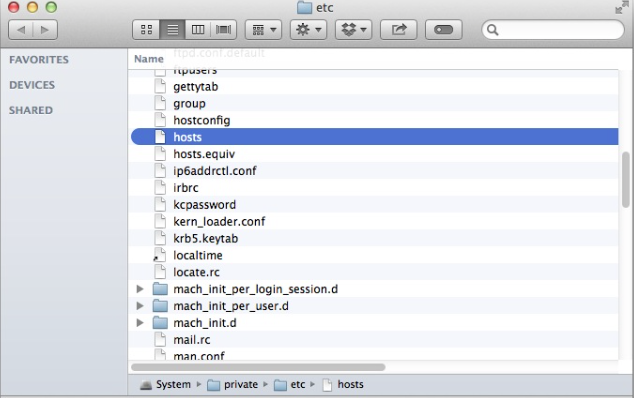
Para Windows: Abra el Bloc de notas> Haga clic en Abrir archivo> vaya a: WindowsSystem.32driversetc
Para usuarios de Mac: Ve a tu buscador y busca "anfitriones”Luego arrastre a su escritorio> en la barra de Buscadores, elija Ir> Ir a Carpeta> ingresar / privado / etc / hosts.
Esto es un poco demasiado técnico pero lo arregla Error de iPhone 1671 muy bien.
También puede ingresar al modo DFU para resolver el error de iPhone 1671. Una Actualización de firmware de dispositivo ayudará a reconstruir la estructura del software que se ejecuta actualmente en su iPhone. Actuará como filtro y solucionador de problemas principal dentro del sistema operativo. Puede ser un poco demasiado complicado hacer este proceso, sin embargo, el resultado es satisfactorio, especialmente la fijación Error de iPhone 1671. Para hacer esto, siga los pasos a continuación:
Conecte el iPhone a la computadora e inicie iTunes
Si no está seguro de poder hacer esta solución, puede pedir ayuda a un experto para que lo haga por usted.

Con las mejores formas 5 anteriores para arreglar Error de iPhone 1671, la forma más efectiva y segura hasta ahora es usar Recuperación del sistema FoneDog iOS. No solo soluciona los códigos de error de iPhone, sino que también protege su teléfono de cualquier forma de pérdida de datos. Esta es la razón por la que millones de usuarios de iOS en todo el mundo confían solo FoneDog iOS Recuperación del sistema. Entonces, cuando estés atrapado con diferentes códigos de error de iOS al actualizar o restaurar, puedes simplemente usar Recuperación del sistema FoneDog iOS y su teléfono volverá a su estado normal.
Comentario
Comentario
Recuperación del sistema de iOS
Reparar varios errores del sistema iOS en condiciones normales.
descarga gratuita descarga gratuitaHistorias de personas
/
InteresanteOPACO
/
SIMPLEDificil
Gracias. Aquí tienes tu elección:
Excellent
Comentarios: 4.7 / 5 (Basado en: 72 El número de comentarios)